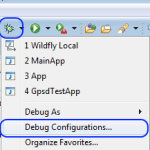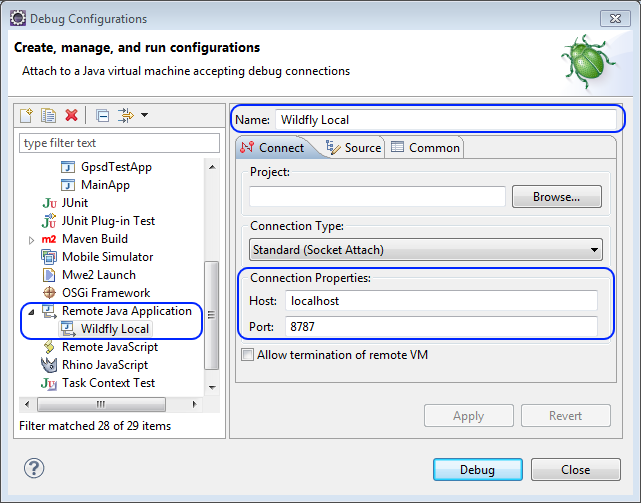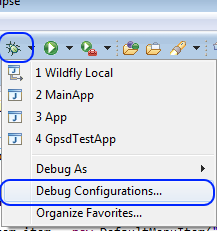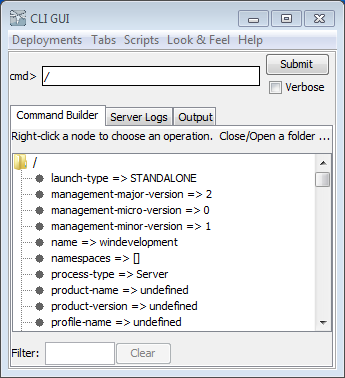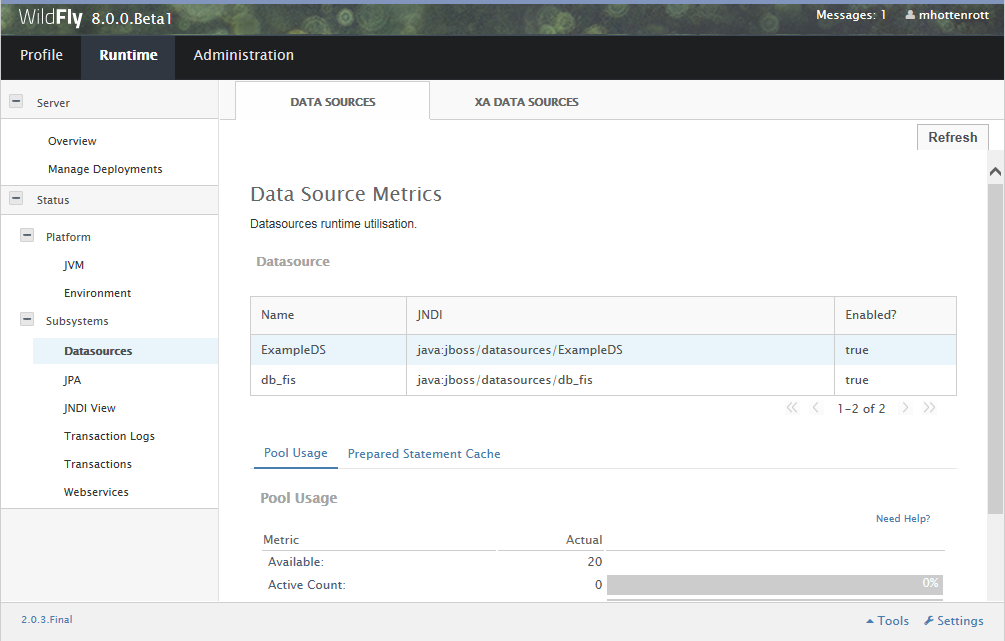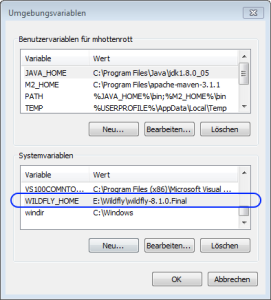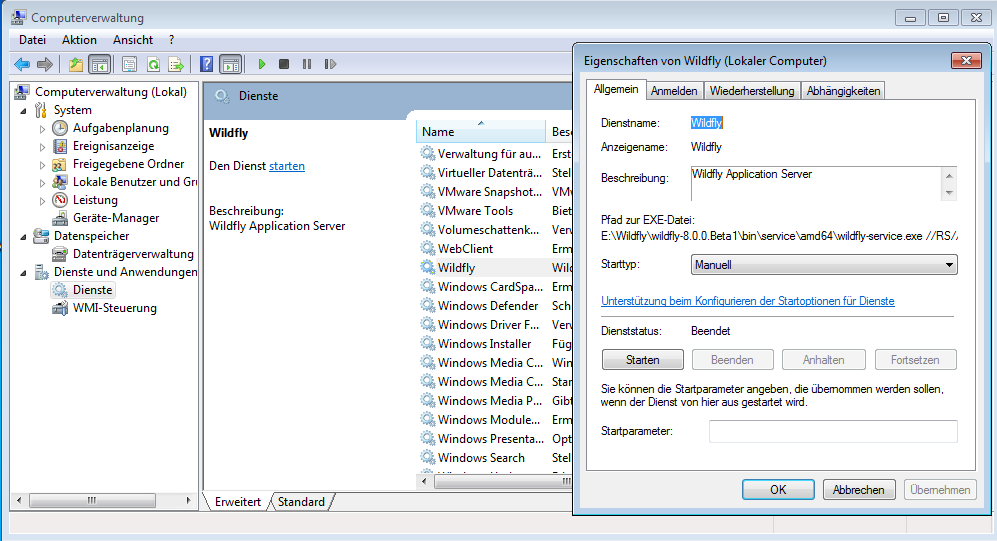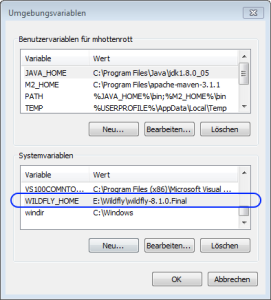 Wildfly ist ein Application Server für Java Anwendungen der den Java EE Standard implementiert. Er ist leicht zu installieren, da es ausreicht ein aktuelles Java JRE oder JDK auf dem System zu installieren und das Wildfly Zip-Archiv zu entpackt. Die Systemvariablen sollten um eine Variable „WILDFLY_HOME“ erweitert werden, die auf das Root-Verzeichnis des Wildfly Servers zeigt. (Win7: Rechtsklick Computer -> Eigenschaften -> Erweiterte Systemeinstellungen -> Umgebungsvariablen) (Siehe Screenshot) Unter Linux wird die Systemvariable mit dem Export Befehl gesetzt: „export WILDFLY_HOME=/opt/wildfly/“
Wildfly ist ein Application Server für Java Anwendungen der den Java EE Standard implementiert. Er ist leicht zu installieren, da es ausreicht ein aktuelles Java JRE oder JDK auf dem System zu installieren und das Wildfly Zip-Archiv zu entpackt. Die Systemvariablen sollten um eine Variable „WILDFLY_HOME“ erweitert werden, die auf das Root-Verzeichnis des Wildfly Servers zeigt. (Win7: Rechtsklick Computer -> Eigenschaften -> Erweiterte Systemeinstellungen -> Umgebungsvariablen) (Siehe Screenshot) Unter Linux wird die Systemvariable mit dem Export Befehl gesetzt: „export WILDFLY_HOME=/opt/wildfly/“
Zum Starten des Servers reicht es unter Windows die Datei „standalone.bat“ oder unter Linux die Datei „standalone.sh“ im „bin“ Verzeichnis zu starten. In einer Produktivumgebung empfiehlt es sich WildFly als Windows-Dienst oder Linux Service einzurichten.
Wildfly als Windowsdienst einrichten
Gegenüber dem JBoss AS7 ist die Installation des WildFy Anwendungsservers als Windowsservice sehr einfach, da bereits alles „ab Werk“ mit ausgeliefert wird. Dazu wird lediglich die Batchdatei „WILDFLY_HOME\bin\service\service.bat“ mit dem Parameter „install“ aufgerufen. Die Verwaltung des Dienstes inklusive Starten und Stoppen erfolgt wie gewohnt über die Computerverwaltung. Siehe Screenshot. (Windows7: Rechtsklick Computer Icon -> Verwalten -> Dienste – und Anwendungen Dienste)
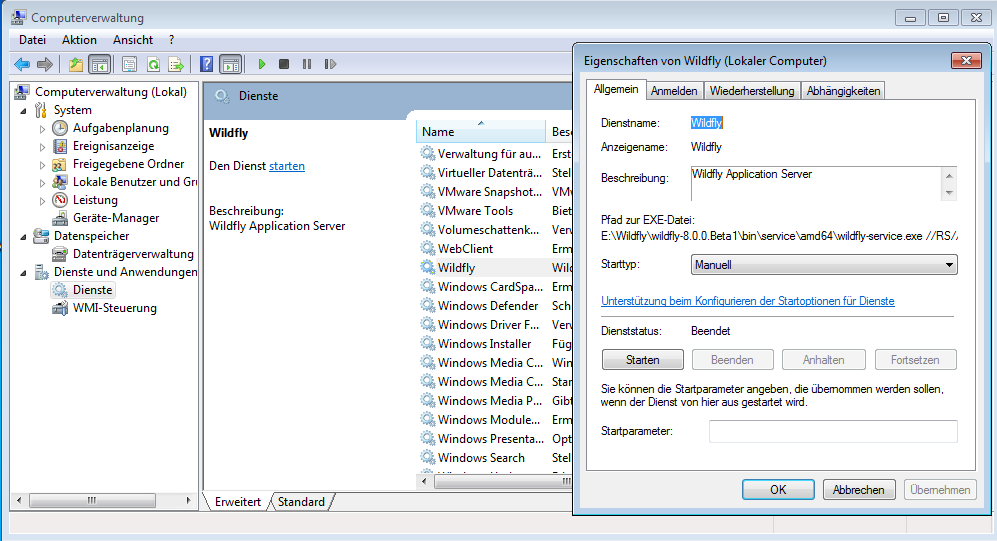
Wildfly Windowsservice
WildFly als Linux Service einrichten
Um WildFly als Linux Service einzurichten werden die Skripte aus dem Verzeichnis „WILDFLY_HOME/bin/init.d“ verwendet. In diesem Verzeichnis finden sich die folgenden Skripte:
wildfly-init-redhat.sh: Dieses Skript wird für Red Hat Enterprise Linux Distributions verwendet wie RHEL oder Centos.
wildfly-init-debian.sh: Dieses Skript wird für Debian basierende Distributionen wie Debian oder Ubuntu verwendet.
wildfly.conf: Diese Datei enthält die Konfiguration für die beiden oben genannten Init-Skripte.
1. WildFly nach „/opt/wildfly“ entpacken oder kopieren. z.B. mit WinSCP. Sofern das Java JRE installiert ist, kann der WildFly Server bereits testweise gestartet werden, indem das Shell Skript „WILDFLY_HOME/bin/standalone.sh“ ausgeführt wird.
cd /opt/wildfly/bin/
./standalone.sh
Wenn die Berechtigungen nicht zum Ausführen des Skriptes reichen müssen sie entsprechend gesetzt werden:
chmod 777 standalone.sh
2. Das zur Linux Distribution passende Skript wird in das Verzeichnis „/etc/init.d“ kopiert. Für RHEL sieht dies ausgehend vom Verzeichnis „WILDFLY_HOME/bin/init.d“ wie folgt aus:
cp wildfly-init-redhat.sh /etc/init.d/wildfly
3. Die Konfigurationsdatei „wildfly.conf“ muss in das Verzeichnis „/etc/default/wildfly“ kopiert werden, damit das Startskript sie findet:
mkdir /etc/default/wildfly
cp wildfly.conf /etc/default/wildfly
4. Anschließend wird die Konfigurationsdatei angepasst. Dazu kann der Editor Nano oder vi genutzt werden:
nano /etc/default/wildfly/wildfly.conf
Der Pfad zum Java JDK und der User unter dem der Wildfly Service ausgeführt werden sollen müssen entsprechend angepasst werden. Ein neuer User kann mit dem Befehl „adduser“ angelegt werden:
JAVA_HOME=/usr/java/jdk1.7.0_21
# Location of WildFly
JBOSS_HOME=/usr/share/wildfly.8.0.0.Final
# The username who should own the process.
JBOSS_USER=wildfly
# The mode WildFly should start, standalone or domain
JBOSS_MODE=standalone
# Configuration for standalone mode
JBOSS_CONFIG=standalone.xml
5. Als nächstes wird dem Befehl „chkconfig“ das Wildfly Skript als Dienst eingerichtet. Der zweite Befehl setzt die Runlevel in denen der Dienst gestartet wird.
chkconfig --add wildfly
chkconfig --level 2345 wildfly on
6. Sofern alles richtig konfiguriert ist lässt sich der WildFly Service wie folgt starten und stoppen:
service wildfly start
service wildfly stop